Ansioso por probar la beta iOS 18, pero ¿no puedes encontrarla en tu iPhone? ¿Por qué no aparece iOS 18? No te preocupes, no estás solo. Muchos usuarios han informado problemas con iOS 18 beta que no aparecen después de intentar instalar la actualización. Esto puede ser frustrante, especialmente si ha estado esperando las últimas características y mejoras.
Afortunadamente, hay múltiples soluciones simples y viables que pueden ayudarlo a acceder a la beta iOS 18 de forma rápida y fácil. Ya sea la configuración del dispositivo, los problemas de red o algo más, en este artículo, tenemos las respuestas para ayudarlo a poner en funcionamiento con iOS 18 Beta.
Parte 1. ¿Por qué no tengo la actualización de iOS 18 en mi iPhone?
Si la actualización de iOS 18 no es visible, es inusual y probablemente tenga una causa específica. Aquí hay algunas razones potenciales por las cuales su iPhone puede no mostrar la actualización de iOS 18:
- Tener un perfil beta instalado puede hacer que las actualizaciones oficiales sean menos visibles.
- Es posible que haya deshabilitado actualizaciones automáticas en la configuración de su iPhone.
- Las dificultades de la red podrían estar afectando la visibilidad de la actualización y causar que el iPhone no se actualice.
- iOS 18 podría no ser compatible con los modelos de iPhone más antiguos.
- Los servidores de Apple pueden sobrecargarse durante las versiones significativas, retrasando la aparición de actualizaciones en los dispositivos.
- Si previamente ha eliminado su perfil de actualización, es posible que no reciba ninguna notificación de actualización.
Parte 2. Cómo arreglar la actualización de iOS 18 no aparece
No se asuste si tiene problemas para ver la actualización de iOS 18 en su iPhone 15 o 14. Verifique las siguientes soluciones y pueden ayudarlo a resolver el complejo problema.
FIJO 1: Verifique la compatibilidad de iOS 18
Para mejorar la experiencia de usuario de iOS con los productos Apple, Apple lanza la última versión de iOS, típicamente compatible con modelos de iPhone más nuevos. Compruebe si la actualización de iOS 18 es compatible con su iPhone. Si pudo instalar iOS 17 cuando se lanzó, debería ser elegible para iOS 18. Apple ha publicado una lista de dispositivos compatibles con iOS 18. Para obtener más información, visite el sitio web de View de iOS 18.
A continuación se muestran dispositivos para iPhone que son compatibles con la versión iOS 18:
- iPhone SE (2º y más tarde)
- iPhone XS y XS Max
- Serie de iPhone 11
- Serie de iPhone 12
- Serie iPhone 13
- Serie de iPhone 14
- Serie de iPhone 15
Si su iPhone no está en esta lista, no podrá instalar iOS 18. Es por eso que no puede ver la actualización de iOS 18.
FIJAR 2: Asegúrese de una conexión a Internet estable
Una conexión a Internet confiable es esencial para cualquier actualización. Asegúrese de que su iPhone esté conectado a una red de Wi-Fi sólida, ya que las señales débiles o los datos insuficientes pueden causar problemas de actualización del iPhone. Si experimenta retraso o lentitud de Internet, intente lo siguiente:
Consejo 1: Conéctese a una red Wi-Fi alternativa para descartar problemas de conectividad.
Consejo 2: Reinicie su configuración de red:
- Vaya a «Configuración» y seleccione «General».
- En «General», elija «Transferir o restablecer iPhone» y luego toque «Restablecer la configuración de la red».
Una vez que su conexión sea estable, verifique nuevamente la actualización de iOS 18 en su iPhone.
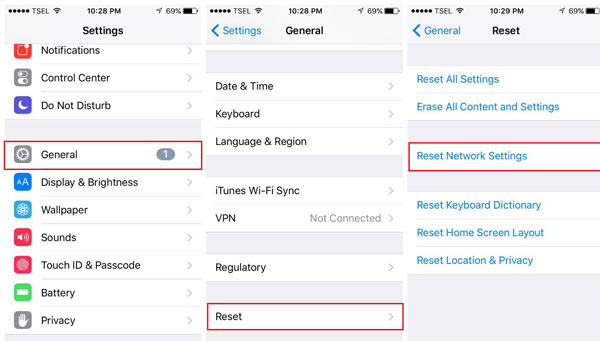
Fix 3: Force Reinicie su iPhone
Ocasionalmente, los breves mal funcionamiento del iPhone pueden hacer que la actualización beta de iOS 18 no aparezca en su dispositivo. Realizar un reinicio de la fuerza puede ayudar a resolver este problema. (iPhone no se reinicia?)
Para reiniciar su modelo de iPhone XR o posterior y descargue la actualización beta de iOS 18, siga estos pasos:
- Presione y suelte rápidamente el botón de volumen hacia arriba.
- Presione y suelte rápidamente el botón de volumen hacia abajo.
- Mantenga presionado el botón de encendido hasta que aparezca el logotipo de Apple.
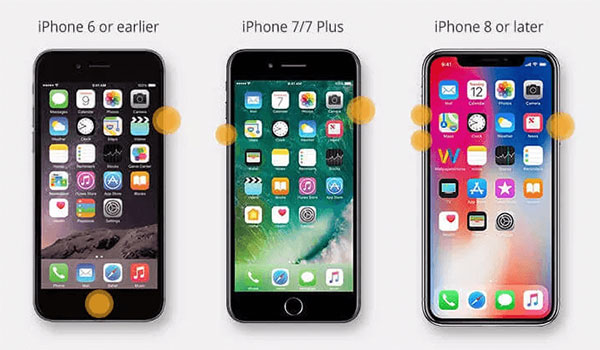
FIJO 4: Actualizar iOS con iTunes
Hay otro método para obtener la beta iOS 18 además de usar la configuración de su iPhone. Puede actualizar su iPhone a iOS 18 usando iTunes. Asegúrese de que su computadora tenga la última versión de iTunes y tenga un cable USB compatible listo.
- Inicie iTunes y conecte su iPhone a su PC.
- Confía en la computadora y desbloquea tu iPhone. Detectará automáticamente su dispositivo.
- Haga clic en el icono del iPhone en la esquina superior izquierda para acceder a la página Resumen.
- Haga clic en «Verifique la actualización». Si iOS 18 está disponible, verá una opción «Descargar e instalar». Haga clic en él.
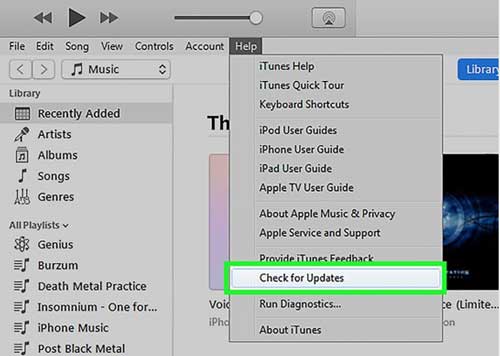
SEX 5: Descargue la actualización manualmente
Alternativamente, puede descargar manualmente la actualización beta de iOS 18. Sin embargo, sea cauteloso, ya que no todas las fuentes que proporcionan archivos IPSW son confiables. Asegúrese de descargar solo el perfil IPSW de sitios web de buena reputación. Siga estas instrucciones para descargar un perfil IPSW a su iPhone:
- Abra el navegador en su iPhone y navegue a un sitio web de buena reputación como betaprofile.dev.
- Encuentre la sección de perfil beta iOS 18 y haga clic en el enlace de descarga proporcionado para descargar el perfil.
- Una vez descargado, abra la aplicación Configuración en su iPhone para localizar e instalar el perfil descargado.
- Después de la instalación, vaya a Configuración> General> Actualización de software.
Si el proceso de descarga de perfil se completó correctamente, la actualización beta de iOS 18 ahora debería estar disponible. Luego puede descargar e instalar la actualización.
Recommended Read: ¿Por qué aparece «Sin identificación de llamada» en el iPhone? Causas y soluciones
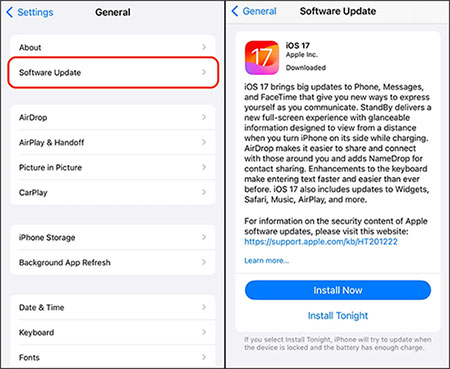
FIJAR 6: desinstalar el perfil beta
Si todavía no recibe la actualización de iOS 18, intente eliminar el perfil beta iOS 18. Si bien los perfiles beta brindan a los usuarios acceso temprano a las actualizaciones, a veces pueden introducir errores que evitan que aparezcan nuevas actualizaciones. Eliminar el perfil beta puede permitirle recibir las últimas actualizaciones de iOS. Aquí le mostramos cómo hacerlo:
- Vaya a Configuración> General> VPN y Administración de dispositivos.
- En la sección Perfil de configuración, seleccione el perfil de software Beta iOS 18 y haga clic en «Eliminar el perfil».
- Ingrese su código de acceso y seleccione «Retirar». Su dispositivo se reiniciará automáticamente.
Después de eliminar el perfil beta de iOS, reinicie su dispositivo e intente instalar las últimas actualizaciones de iOS nuevamente.
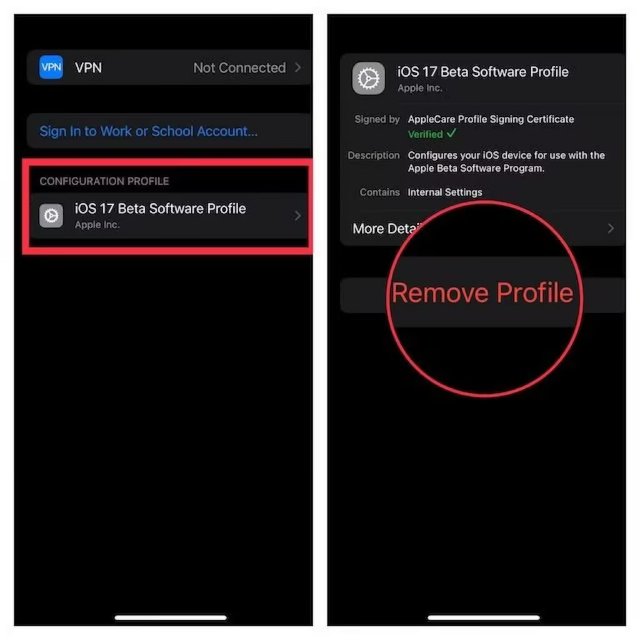
SEX 7: Verifique el estado del sistema de Apple
Una posible razón por la cual las actualizaciones de iOS no aparecen en su iPhone podrían ser problemas con los servidores de Apple. Para verificar si los problemas relacionados con el servidor están causando la ausencia de la actualización, visite el oficial de Apple página de estado del sistema. Esta página proporciona información en tiempo real sobre el estado de los servicios de Apple, incluidas las actualizaciones de software. Busque cualquier problema conocido o mantenimiento programado que afecte el servicio de actualización de iOS.
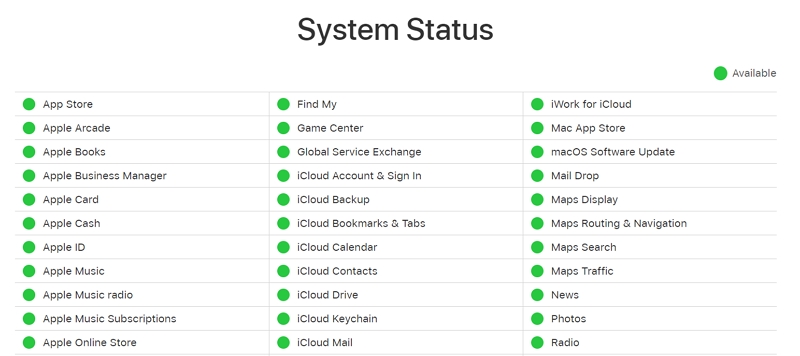
Parte 3. ¿Todavía no tienes actualización de iOS 18? Repare su sistema iOS ahora
Si iOS 18 todavía no aparece en su dispositivo, este problema podría deberse a fallas o fallas de sistema iOS, y puede considerar usar una herramienta experta de reparación del sistema iOS como Recuperación del sistema iOS. Esta herramienta puede solucionar más de 100 tipos de problemas de iOS en iPhone, iPad y iPod Touch, incluidos los problemas en los que iOS 18 no se cargará, todo sin borrar sus datos.
Admite todos los modelos de iPhone y las versiones de iOS, incluida la iOS 18, asegurando un proceso de reparación sin problemas. Esta herramienta versátil es efectiva y fácil de usar, por lo que es una opción confiable para resolver varios problemas de iPhone.
Destacados clave de la recuperación del sistema iOS:
- Actualice y degrada la versión iOS de manera fácil y sin problemas.
- Arregle todos los problemas del sistema iOS como atascado en el logotipo de Apple, la actualización de software atascada, las pantallas negras y más.
- Ingrese o salga fácilmente el modo de recuperación en su iPhone.
- No se necesitan habilidades técnicas.
- Compatible con la versión iOS 18/17.
![]()
![]()
¿Cómo usar la recuperación del sistema iOS para resolver el problema de iOS 18 que no muestra?
Paso 1. Descargue e instale la recuperación del sistema iOS en su Mac o PC. Conecte su iPhone a la computadora con un cable USB compatible, luego inicie la aplicación. En su iPhone, toque «Confiar» para permitir la conexión.
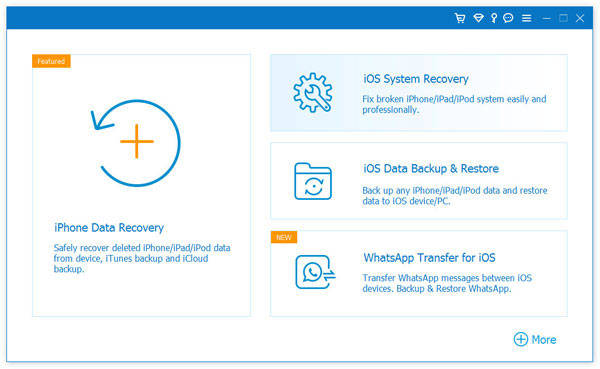
Paso 2. Elija el modo «Recuperación del sistema iOS» y seleccione el modo estándar o avanzado dependiendo de si desea mantener o borrar sus datos.
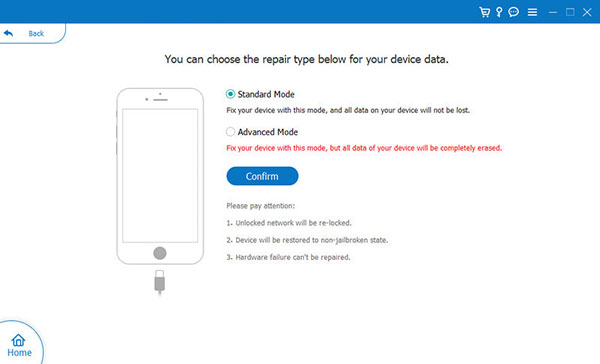
Paso 3. Confirme los detalles del dispositivo en la siguiente pantalla. Haga clic en el botón «Descargar» para obtener el firmware del dispositivo. Una vez que se complete la descarga, haga clic en «Siguiente» para continuar.
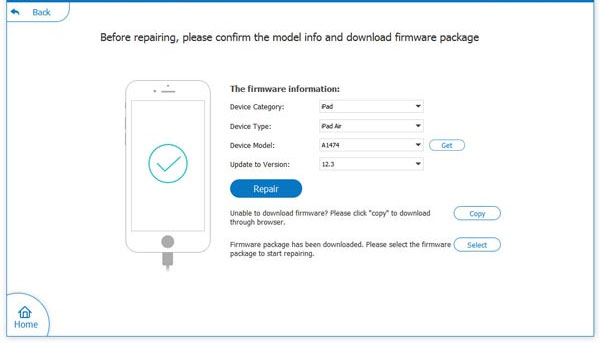
Paso 4. El programa descargará el paquete de firmware necesario para su dispositivo. Después de completar la descarga, haga clic en el botón «Reparar» para iniciar el proceso de reparación. La recuperación del sistema iOS actualizará su dispositivo automáticamente. Reinicie su iPhone para instalar iOS 18.
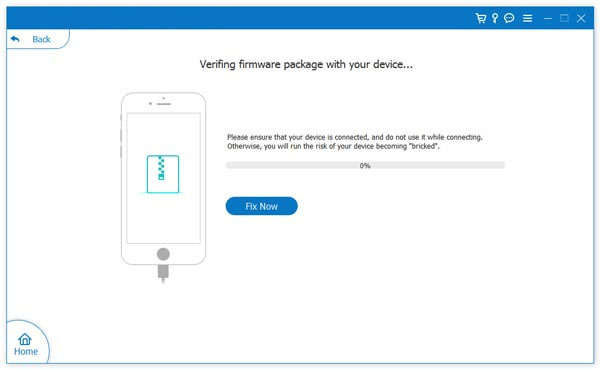
Parte 4. Preguntas frecuentes relacionadas con iOS 18 no aparecer en el problema
P1: ¿Cuándo estará disponible iOS 18 para descargar?
El iOS 18 Beta está actualmente disponible, pero se espera el lanzamiento público oficial en septiembre. Por lo general, Apple lanza la nueva versión de iOS entre el anuncio del iPhone y su día de lanzamiento.
P2: ¿Cómo puedo registrarme en el programa beta iOS 18?
Visite beta.apple.com, haga clic en el botón 'Registrarse' e inicie sesión con su ID de Apple. Puede usar una cuenta diferente de la actualmente firmada en su dispositivo; No es necesario usar la misma ID de Apple.
Conclusión
¡Eso es todo! Los siete métodos descritos anteriormente se han probado y se consideran las soluciones más efectivas cuando iOS 18 no aparece. Si todavía tiene problemas, es posible que deba usar el Recuperación del sistema iOS herramienta. Este programa integral no solo garantiza una descarga e instalación sin problemas de iOS 18, sino que también proporciona una variedad de herramientas para diagnosticar y reparar diferentes problemas del sistema iOS. Si el problema persiste, es posible que deba comunicarse con el soporte de Apple para obtener más ayuda.
![]()
![]()
